如果您需要更改 Windows 10 中驱动器号,本指南将为您提供逐步说明。更改驱动器号是一个简单易行的过程,可以帮助您更轻松地管理您的硬盘驱动器和存储设备。如果您遇到特定驱动器或分区的问题,或者只是想重新组织您的存储设备,了解如何更改驱动器号将非常有帮助。继续阅读以了解详细说明,让您可以轻松更改 Windows 10 中的驱动器号。
打开电脑,点击【计算机】,鼠标右键,选择【管理】项。
在【计算机管理】窗中,选择【存储】下的【磁盘管理】,可以查看到磁盘分区的数量。
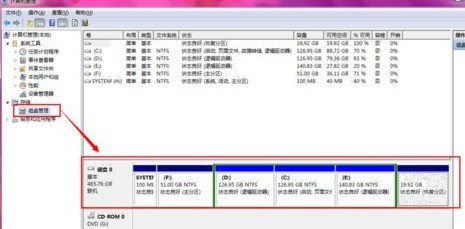
接下来,就是关于如何去修改磁盘的驱动器号为例:
选中需要修改驱动器号的磁盘的分区,然后鼠标点击右键,选中【更改驱动器号和路径...】。
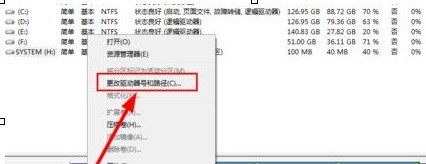
在新的窗口中点击【更改】,然后选中新的可用的驱动器号即可。这样就能更改好设备的驱动号了。
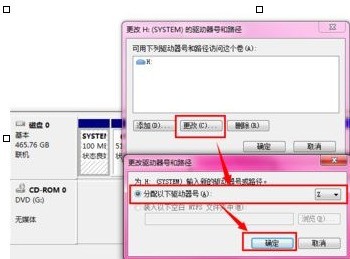
以上是WIN10更改驱动器号的操作方法的详细内容。更多信息请关注PHP中文网其他相关文章!




